KLM ( Keyboard LED Manager ) で LED を設定後スリープになっても LED の点灯が切れない場合の対処方法
| 対象製品 | GALLERIA GKF1050TNF GALLERIA QSF1060HE GALLERIA QSF1060HG GALLERIA QSF1060HGS GALLERIA GKF1060GF GALLERIA GKF1060NF GALLERIA QSF1070HGS GALLERIA GKF1070NF |
|---|
回答
はじめに
この FAQ について
この FAQ では、KLM ( Keyboard LED Manager ) で LED を設定後スリープになっても LED の点灯が切れない場合の対処方法を説明します。
原因
一部モデルにて、ソフトウェア KLM ( Keyboard LED Manager ) の不具合により、KLM ( Keyboard LED Manager ) で LED を設定後スリープになっても LED の点灯が切れない、という不具合を確認しています。
KLM ( Keyboard LED Manager ) を以下の手順で更新することにより改善します。
KLM ( Keyboard LED Manager ) を以下の手順で更新することにより改善します。
対象製品
| モデル名 | 製造日 |
|---|---|
| GALLERIA QSF1060HE | 全期間 |
| GALLERIA QSF1060HG | 全期間 |
| GALLERIA QSF1060HGS | 全期間 |
| GALLERIA GKF1060GF | 2017 / 1 / 24 以前 |
| GALLERIA GKF1060NF | 2017 / 1 / 24 以前 |
| GALLERIA GKF1050TNF | 2017 / 1 / 30 以前 |
| GALLERIA GKF1070NF | 2017 / 1 / 31 以前 |
| GALLERIA QSF1070HGS | 2017 / 2 / 7 以前 |
ソフトウェア更新方法
更新ソフトウェアのダウンロード
下記のリンクから、更新ソフトウェア 「 KLM_v1.0.1701.1901.zip 」 をダウンロードします。
更新手順
- 作業環境の確認を行います。
- 起動しているソフトウェアを終了します。
- ウイルス対策ソフトなどの常駐ソフトを停止します。
- 接続している周辺機器を取り外します。
- ダウンロードした 「 KLM_v1.0.1701.1901.zip 」 を右クリック、 [ すべてを展開(T)... ] を選択します。
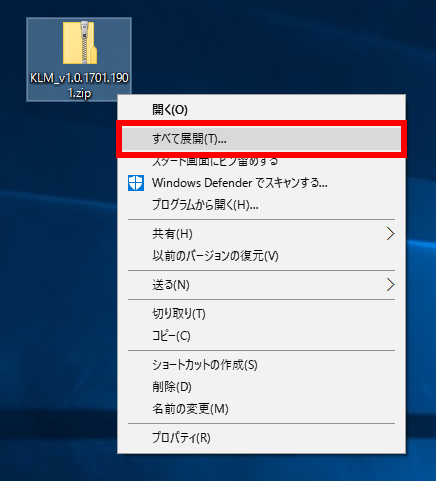
- 展開先を確認し、 [ 展開 ] をクリックします。

- 展開された 「 KLM_v1.0.1701.1901 」 フォルダー内の [ setup.exe ] をダブルクリックします。
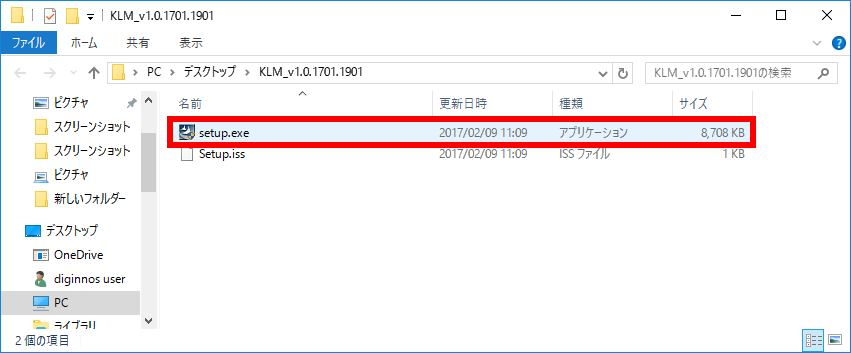
- 「 KLM 」 アップグレード確認画面が表示されます。 [ はい ] をクリックします。
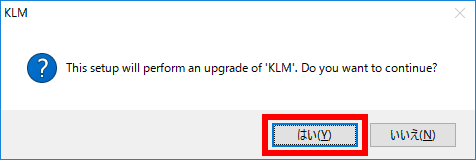
- ここで「 ユーザーアカウント制御 」 ダイアログボックスが表示されます。
[ はい ] をクリックして 「 ユーザーアカウント制御 」 ダイアログボックスを閉じます。 - インストール準備画面が、表示されます。
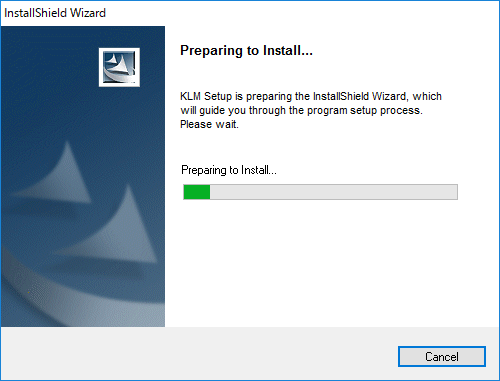
- 「 Welcome to the InstallShield Wizard for KLM 」 画面が表示されます。
[ Next > ] をクリックします。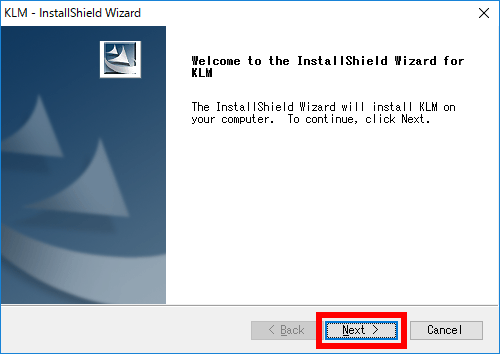
- インストールが始まります。
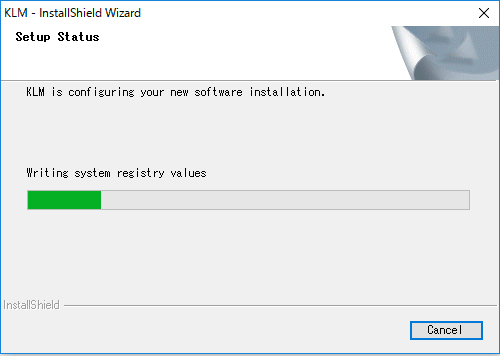
- インストールが終了し、「 InstallShield Wizard Complete 」 画面が表示されます。
[ Finish ] をクリックします。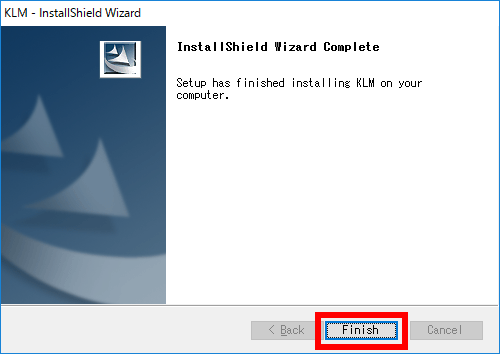
- 再起動を促す画面に切り替わります。
「 ◎ Yes, I want to restart my computor now 」 がチェックされていることを確認し、[ Finish ] をクリックするとパソコンが再起動されます。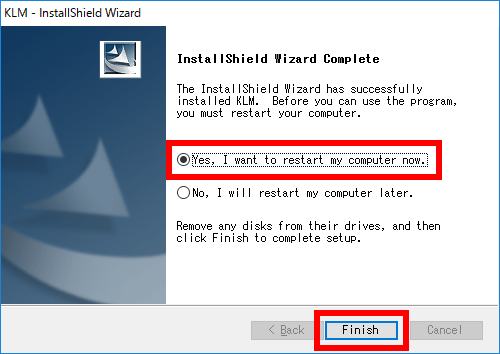
- 再起動後再び「 ユーザーアカウント制御 」 ダイアログボックスが表示されます。
[ はい ] をクリックして 「 ユーザーアカウント制御 」 ダイアログボックスを閉じます。
「 KLM ( Keyboard LED Manager ) 」 の更新が終了しました。
アンケートにご協力ください
FAQにて解決しなかった場合はこちらまで
弊社製品及び弊社購入製品ご利用にてFAQで解決しなかった場合は、下記へお問い合わせください。
※お問合せの際、【 FAQ番号: を見た 】とお伝えいただければ、スムーズにご案内できます。
※お問合せの際、【 FAQ番号: を見た 】とお伝えいただければ、スムーズにご案内できます。
パソコンのサポート
サードウェーブサポートセンター
THIRDWAVE ・ Diginnos ・ Prime 製造番号の記載場所について
- 電話番号:03-4332-9193
- 受付時間:24時間年中無休
THIRDWAVE ・ Diginnos ・ Prime 製造番号の記載場所について
パーツ周辺機器のサポート ・ Dospara Club Members ・ セーフティサービス
ドスパラ商品コンタクトセンター
店舗でご購入の場合はレシートに記載の伝票番号をご用意ください。
- 電話番号:03-4332-9194
- 受付時間:10:00~19:00
店舗でご購入の場合はレシートに記載の伝票番号をご用意ください。